小编为网友们解答一键重装系统怎么不能用
- 分类:教程 回答于: 2016年11月11日 00:00:00
最近有位网友跟小编反映说他的一键重装系统怎么不能用?刚刚下载好的新鲜出炉的一键重装系统软件怎么用不了?看到网友提问的一键重装系统不能用的问题,小编就知道解决网友问题的方法了,接下来小编为网友们解答一键重装系统怎么不能用。帮助网友们解答一键重装系统不能用。今天小白就教大家一键重装系统怎么不能用的问题,希望可以帮助朋友们~
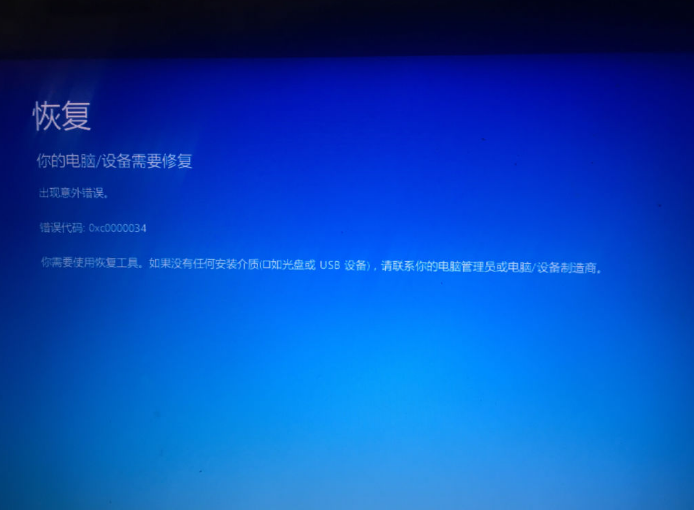
注意:在重装系统完成后,先安装安全软件如360安全卫士加360杀毒或者金山毒霸之类其它安全软件,进行全盘查杀木马、病毒,再打好系统补丁、安装常用软件,并使用一键还原工具进行系统备份,以备不时之需。
1.如果有系统光盘(没有也可以去电脑商店购买),则将系统光盘插入光驱,开机后按DEL键(笔记本一般为F2或根据屏幕底行提示字符)进入CMOS,并在BOOT选项卡中设置光驱(CD-ROM或DVD-ROM)为第一启动项。重启进入光盘启动菜单,选择“将系统安装到C区”,再回车确定并按提示操作即可。
2.如果没有一键还原及系统光盘,则使用系统U盘重装系统。插入U盘后开机连按DEL键(笔记本一般为F2或根据屏幕底行提示字符)进入CMOS,进入BOOT选项卡设置USB磁盘为第一启动项。重启进入U盘启动菜单,选择克隆安装,再按提示操作即可。
系统U盘制作及重装系统的操作步骤为:
1).制作启动U盘:到实体店买个4-8G的U盘(可以要求老板帮忙制作成系统U盘即可省略以下步骤),上网搜索下载老毛桃或大白菜等等启动U盘制作工具,将U盘插入电脑运行此软件制作成启动U盘。
2).复制系统文件:上网到系统之家网站下载WINXP或WIN7等操作系统的GHO文件,复制到U盘或启动工具指定的U盘文件夹下。
3).设置U盘为第一启动磁盘:开机按DEL键(笔记本一般为F2或其它)进入BIOS设置界面,进入BOOT选项卡设置USB磁盘为第一启动项(注:部分电脑需要在此时插入U盘进行识别才能设置)。
4).U盘启动并重装系统:插入U盘启动电脑,进入U盘启动界面之后,选择“将系统克隆安装到C区”,回车确定后按提示操作,电脑会自动运行GHOST软件将下载来的GHO文件克隆安装到C区,整个过程基本无需人工干预,直到最后进入系统桌面。
5).一键重装系统哪个好?当然是小白一键重装系统软件最棒了。
上面所描述的全部内容就是小编为网友们带来的一键重装系统怎么不能用问题的解答了,网友们千万别下载没用,不靠谱的一键重装系统软件,非常不安全。良心推荐网友们使用一键重装系统软件的领头羊小白一键重装软件软件,使用小白是肯定不会出现不能使用的情况。最后呢小编还给大家带来了win7 32位安装教程和u盘windows7安装教程,希望大家能够喜欢。
 有用
26
有用
26


 小白系统
小白系统


 1000
1000 1000
1000 1000
1000 1000
1000 1000
1000 1000
1000 1000
1000 1000
1000 1000
1000 1000
1000猜您喜欢
- 重装Windows7系统教程2017/01/03
- 笔记本电脑进水维修很贵吗?..2022/09/24
- 演示小白装机给电脑装系统xp教程..2022/04/07
- 台式电脑系统安装教程2022/06/04
- 嗨格式PDF转换器如何进行文件格式转换..2023/04/19
- 微软新系统win11该如何进行安装呢..2021/07/28
相关推荐
- 韩博士系统装机大师,小编教你韩博士怎..2018/09/15
- 笔记本电脑是什么2022/11/05
- 不重装系统怎么恢复出厂设置..2022/10/18
- 笔记本电脑开机蓝屏怎么解决..2022/11/01
- 一键重装系统桔子教程2023/01/09
- 如何一键重装系统win xp2023/01/05

















